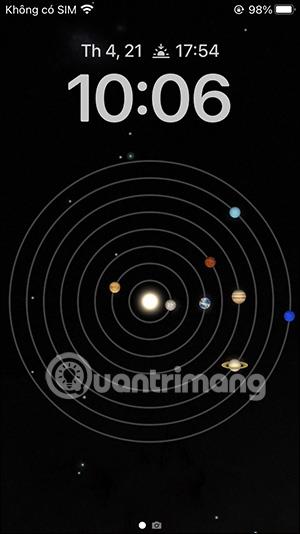iOS 16 understøtter dig til at tilpasse iPhone-låseskærmen mere, herunder justering af urstilen eller indstilling af et ansigtsløst tapet på iPhone eller indstilling af en farvelåseskærm på iPhone . Ved at ændre låseskærmen med forskellige urstile kan du vælge et mønster og farve for at ændre låseskærmen for at gøre den mere interessant. Artiklen nedenfor vil guide dig til at ændre urstilen på iPhone.
Sådan ændres urstilen på iPhone-låseskærmen
Trin 1:
På låseskærmens grænseflade skal du trykke på og holde skærmen nede . Klik derefter på Tilpas nedenfor for at justere låseskærmen på iPhone.


Trin 2:
Nu vil du se hvert redigeringsområde på låseskærmen, klik på urelementet for at ændre urstilen på iPhone-låseskærmen.

Trin 3:
Først vil du se grænsefladen til justering af urstil med skrifttypestil og farve for uret. Klik på kugleikonet for at ændre skrifttypestilen . Du vil have 3 forskellige skrifttyper.


Klik på hver skrifttype for at se, hvordan uret vises.


Trin 4:
Dernæst vil vi nedenfor vælge farven til uret blandt de tilgængelige farver. Når du klikker på en farve, vises farveskalajusteringslinjen. For at udvide farvevalgstabellen skal du klikke på farvevalgsikonet nederst.



Trin 5:
Skift til den nye grænseflade for at vælge et nyt farveskema. Her kan du indtaste en hvilken som helst farvekode for selv at vise farveskalaen.


Juster derefter farvebjælkerne ovenfor for at vælge den farve, du ønsker. Derudover har vi også Spectrum og Grid sektioner til at vælge farver.


Trin 5:
Når du har valgt farveskemaet, skal du gå tilbage til iPhone-låseskærmens urjusteringsgrænseflade, her kan du stadig ændre farveskemaet efter din smag, med farveskemajusteringslinjen nedenfor.

Det endelige resultat er, at uret på iPhone-låseskærmen er blevet ændret til at være mere fancy.

Video tutorial til at ændre ur stil på iPhone